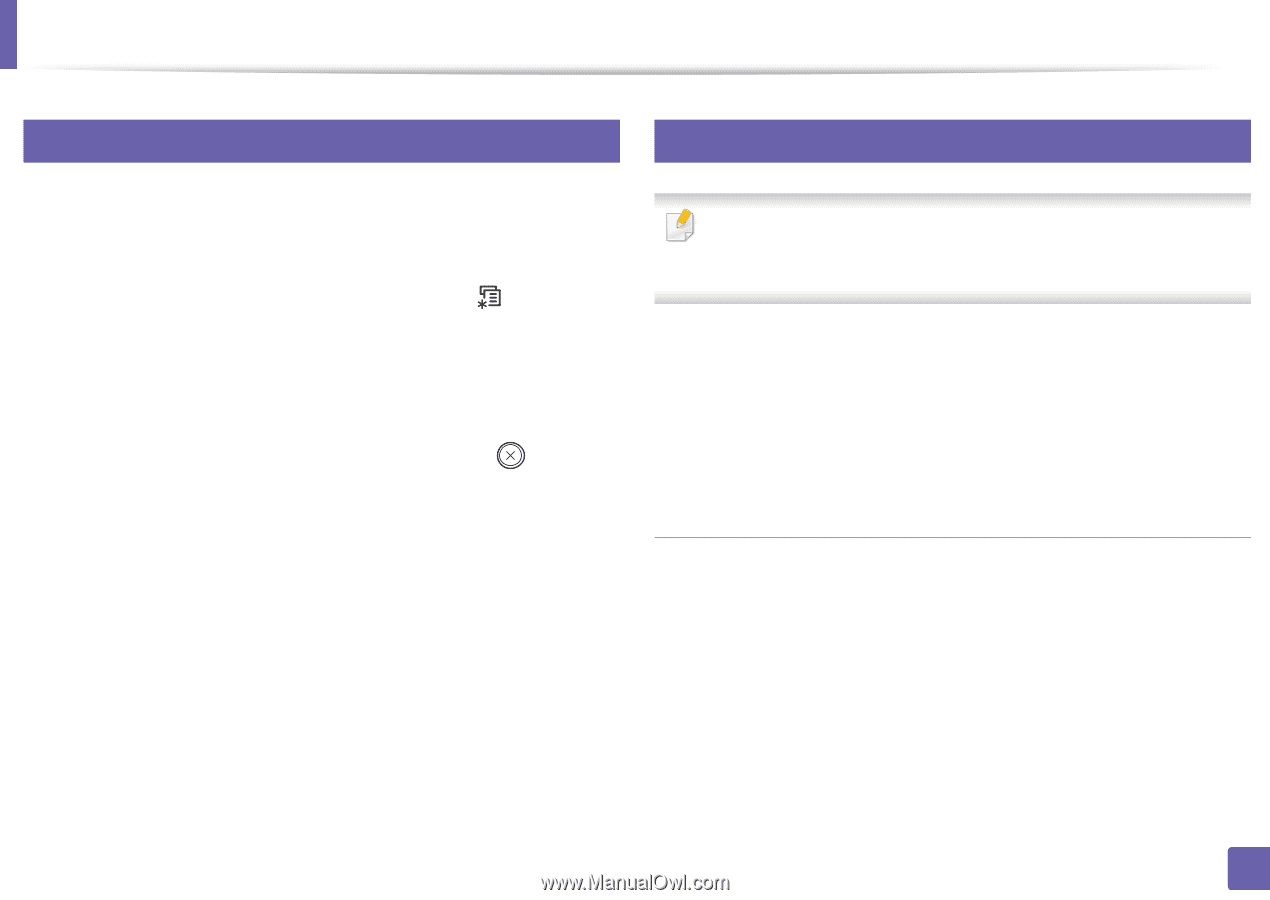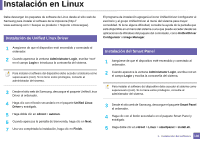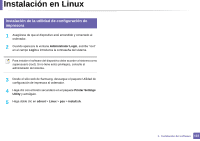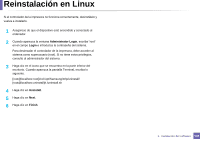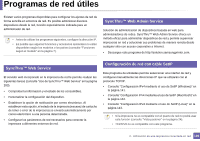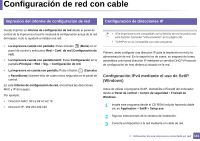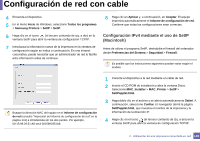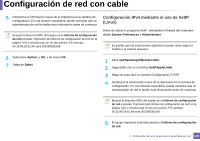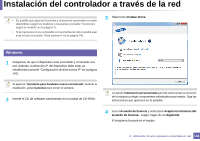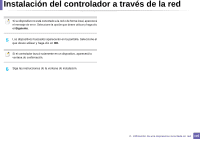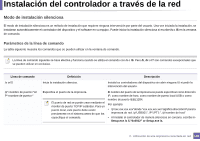Samsung SCX-3405FW User Manual (user Manual) (ver.1.02) (English) - Page 141
Configuración de red con cable
 |
View all Samsung SCX-3405FW manuals
Add to My Manuals
Save this manual to your list of manuals |
Page 141 highlights
Configuración de red con cable 4 Impresión del informe de configuración de red 5 Configuración de direcciones IP Puede imprimir un Informe de configuración de red desde el panel de control de la impresora el cual le mostrará la configuración actual de la red del equipo. Esto lo ayudará a instalar una red. • La impresora cuenta con pantalla: Pulse el botón (Menú) en el panel de control y seleccione Red > Conf. de red (Configuración de red). • La impresora cuenta con pantalla táctil: Pulse Configuración en la pantalla Principal > Red > Sig. > Configuración de red. • La impresora no cuenta con pantalla: Pulse el botón (Cancelar o Parar/Borrar) durante más de cuatro-cinco segundos en el panel de control. En este Informe de configuración de red, encontrará las direcciones MAC y IP del equipo. Por ejemplo: • Dirección MAC: 00:15:99:41:A2:78 • Dirección IP: 169.254.192.192 • Si la impresora no es compatible con la interfaz de red no podrá usar esta función (consulte "Vista posterior" en la página 24). • TCP/IPv6 no es compatible con este programa. Primero, debe configurar una dirección IP para la impresión en red y la administración de red. En la mayoría los de casos, se asignará de forma automática una nueva dirección IP mediante un servidor DHCP (Protocolo de configuración de host dinámico) situado en la red. Configuración IPv4 mediante el uso de SetIP (Windows) Antes de utilizar el programa SetIP, deshabilite el firewall del ordenador desde el Panel de control > Centro de seguridad > Firewall de Windows. 1 Instale este programa desde el CD-ROM incluido haciendo doble clic en Application > SetIP > Setup.exe. 2 Siga las instrucciones de la ventana de instalación. 3 Conecte el dispositivo a la red mediante un cable de red. 2. Utilización de una impresora conectada en red 141